在启动win10操作系统的时候,一直循环提示:您的电脑遇到问题需要重新启动。我们只收集某些错误信息,然后你可以重新启动 100%完成,这种情况该怎么解决呢?下面我们的小编带来 Win10系统无法开机提示您的电脑遇到问题需要重新启动的原因及解决方法图文教程,一起来看看吧!

原因分析:
出现这样的情况一般是由于系统中驱动出错或者配置不正确导致的。
解决方法:驱动导致
1、启动计算机,启动到Windows10 开机LOGO时就按住电源键强制关机;
2、重复步骤3次左右启动后出现“选择一个选项”,或修复计算机界面;
3、然后我们选择疑难解答进入;
4、进入到疑难解答后,再选择“高级选项”;
4、接下来,我们选择“启动设置”;
5、接下来在启动设置中,我们可以看到多选项,这时是不能选择的,Windows需要我们先重启来激活这些选项,我们点击重启即可。
6、重启后,我们就可以看到众多的特殊启动模式选项了,其中也包括“安全模式”,我们选项后就可以进入到安全模式了。(可以按数字键来选择进入的系统);
7、进入到安全模式,如果没有出现蓝屏或黑屏就说明是第三方软件不兼容或者驱动的影响,我们可以在开始菜单上单击鼠标右键,选择“设备管理器”;
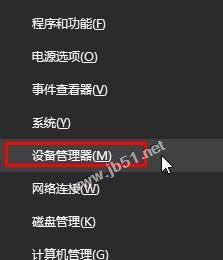
8、将显示适配器下面的驱动单击右键,卸载掉,然后重新启动计算机安装新版的显卡驱动。

由于在驱动不兼容的情况下,我们就会无法开机,所以可以先进入安全模式,可以正常进入,则说明是驱动导致,将声卡或显卡驱动卸载即可进入系统。
温馨提示:若以上方法无法进入安全模式,则需要重新安装Windows 10操作系统!
拓展阅读:
以上就是Win10系统无法开机提示您的电脑遇到问题需要重新启动的原因及解决方法全部内容的介绍,有同样问题的朋友可以按照上述的方法进行设置解决!
